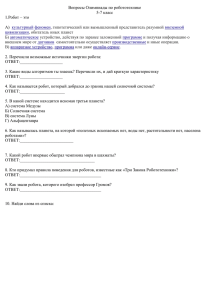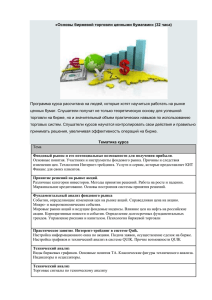Руководство пользователя QuikFan Веерный торговый робот
advertisement
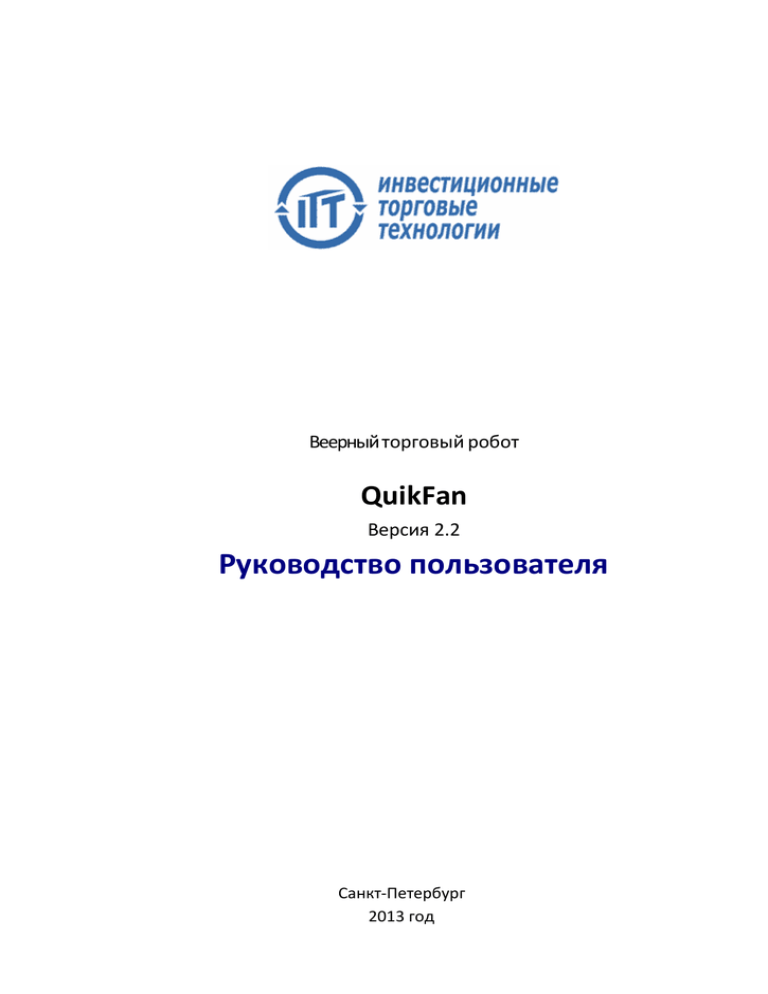
Веерный торговый робот QuikFan Версия 2.2 Руководство пользователя Санкт-Петербург 2013 год Торговый робот QuikFan – Руководство пользователя Оглавление Введение ............................................................................................................................................... 3 1. Настройка торгового терминала Quik ........................................................................................... 4 1.1. Настройка текущей таблицы параметров ............................................................................. 7 1.2. Настройка таблицы всех сделок ............................................................................................ 8 1.3. Настройка графиков ............................................................................................................. 10 1.4. Настройка скрипта QuikFan.lua ............................................................................................ 11 1.5. Выгрузка котировок ............................................................................................................. 13 2. Настройка торгового робота QuikFan .......................................................................................... 14 3. Торговля роботом QuikFan .......................................................................................................... 25 3.1. Запуск в торговлю ................................................................................................................ 25 3.2. Торговые стратегии .............................................................................................................. 27 4. Контакты ...................................................................................................................................... 30 5. Лицензионное соглашение ......................................................................................................... 31 ЛИЦЕНЗИЯ НА ПРОГРАММУ ............................................................................................................ 31 2 Торговый робот QuikFan – Руководство пользователя Введение Веерный торговый робот QuikFan создан для торговли фьючерсами и акциями и работает совместно с торговым терминалом Quik, Transaq, Trader WorkStation (TWS) и другими терминалами по запросу. В данном роботе существует сразу 14 роботов или 14 тактик, каждая торгуется на своем тайм-фрейме, например: 1 мин., 2 мин., 4 мин., 8 мин., 15 мин., 30 мин., 60 мин., и т.д. На каждую тактику выделяется часть капитала (лимит на одну тактику), например 5-7% от капитала. В качестве торговых сигналов на открытие и закрытие позиции используется скользящая средняя в нескольких вариантах: простая скользящая средняя (SMA), экспоненциальная скользящая средняя (EMA) и адаптивная скользящая средняя (AMA). Стопов и профитов нет! Закрытие и открытие позиций происходит только по сигналам скользящей средней. Если цена на бирже растет, то первые начитают покупать роботы с коротким тайм-фреймами: 1, 2, 4 минуты, если цена продолжает расти, то к покупке присоединяются роботы с более продолжительными таймфреймами: 8, 15, 30 минут и так далее. Если же цена на бирже падает, то первые начитают продавать роботы с короткими тайм-фреймами: 1, 2, 4 минуты, если цена продолжает падать, то далее продают уже роботы с более продолжительными тайм-фреймами: 8, 15, 30 минут и так далее. Таким образом, по мере роста рынка робот постепенно набирает длинные позиции, а при падении, робот закрывает длинные позиции и открывает короткие, т.е. естественным образом переворачиваясь в противоположную сторону. В этом простом механизме защиты заложены полезные принципы: выбор направления, управление капиталом и переворот позиции в противоположную сторону (реверс). Получается, что торгуя одним инструментом, у робота могут быть одновременно открыты по этому инструменту и длинные и короткие позиции. Чтобы реализовать такую задачу, нужно иметь 2 счета: на одном аккумулируются только длинные позиции, а на другом только короткие. Робот может торговать на полном автомате с переносом позиций на следующий день. Главным нововведением в системе QuikFan версии 2 является возможность использования дополнительных фильтров при входе в позицию, что позволяет отсеивать множество ложных сигналов при отсутствии тренда на рынке. Торговый робот QuikFan прошел полное комплексное тестирование и хорошо зарекомендовал себя среди трейдеров компании ИТТ и наших коллег. Функциональные возможности: • Автоматическое определение направления торговли и открытие позиций в этом направлении • Выбор варианта скользящей средней: SMA, EMA, AMA, АМА с фильтрами, а также регулировка параметров расчета индикатора и фильтров • Реверсивное открытие позиций, а именно закрытие Лонга и открытие Шорта или наоборот • Автоматическое выстраивание пирамиды позиций, если позиция приносит прибыль • Ограничение убытка на определенном уровне • Фиксирование прибыли на заданном уровне • Можно вручную: задавать количество лотов или контрактов для каждого тайм-фрейма • Можно вручную: выбирать тайм-фреймы: 1, 2, 3, 4, 5, 6, 8, 10, 15, 20, 30, 60 ,90, 120 минут и др., на которых будет торговать робот • Можно вручную: выбирать направление торговли: Long, Short, Long/Short • Есть таймер времени включения и отключения робота в заданное время 3 Торговый робот QuikFan – Руководство пользователя 1. Настройка торгового терминала Quik Для того, чтобы торговый робот QuikFan (далее – QF) получал нужные ему данные, необходимо эти данные из терминала Quik выгружать. С роботом поставляется файл настроек QuikFan.wnd, который находится в той же директории, что и QF. Он содержит в себе таблицу всех сделок и таблицу текущих параметров, уже настроенные на вывод. Этот файл необходимо добавить в ваш Quik, выбрав в терминале Quik пункт меню «Загрузить настройки из файла» (Рис. 1.1). Рис. 1.1 Если вы не меняли директорию установки QuikFan, то файл настроек QuikFan.wnd находится по указанному пути - C:\QuikFan\. ВАЖНО! Если в терминале Quik уже загружена вкладка QuikFan при установке версии 1 системы, то перед загрузкой QuikFan.wnd необходимо удалить все таблицы этой вкладки, чтобы избежать задвоения таблиц. ВАЖНО! Если при загрузке настроек QuikFan.wnd в терминале Quik появилось сообщение об ошибке или терминал подвис и не загружает новые настройки, значит у вас установлена старая версия Quik и необходимо обновить версию программы или настроить таблицы самостоятельно, используя инструкции настоящего Руководства раздела 1. ВАЖНО! Рекомендуем вам, на всякий случай, сохранить свои текущие настройки. Для этого перейдите в Quik по вкладке Настройки – Сохранить настройки в файл и сохраните их со специальным названием (чтобы потом не запутаться). Чтобы избежать потери ваших настроек, перед загрузкой QuikFan.wnd необходимо перейти в меню терминала Quik: Настройки – Основные – Программа – Файлы настроек, затем снять галочку с пункта «Закрывать все окна перед загрузкой файла настроек» (Рис. 1.2). 4 Торговый робот QuikFan – Руководство пользователя Рис. 1.2 После загрузки данного файла QuikFan.wnd в терминале появится новая закладка: QuikFan. В данной закладке есть Текущая таблица параметров QuikFan и Таблица всех сделок QuikFan с установленными настройками для вывода данных по DDE, а также графики и Портфель [QuikFan], настроенные для выгрузки исторических данных, и другие информационные таблицы для удобства работы (Рис. 1.3). ВАЖНО! Текущую таблицу параметров QuikFan и Таблицу всех сделок QuikFan ни в коем случае нельзя редактировать (добавлять или удалять столбцы). В таблицах можно только изменять эмитентов. Все остальные таблицы пользователь может настраивать так, как ему удобно. Рис. 1.3 Также нужно запустить обработку внешних транзакций. Для этого необходимо перейти в терминале Quik на вкладку Торговля – Внешние транзакции и нажать «Начать обработку», а также поставьте галочку «Запускать процесс обработки внешних транзакций автоматически» (Рис. 1.4). 5 Торговый робот QuikFan – Руководство пользователя Рис. 1.4 Для того, чтобы при обрыве соединения терминала Quik с сервером, связь автоматически восстанавливалась, необходимо перейти на вкладку Связь – Доступные соединения, поставить галочки и задать время соединения с сервером немного раньше начала сессии и до закрытия для того, чтобы подкачались исторические данные к моменту открытия торгов (Рис. 1.5). Рис. 1.5 В некоторых случаях может понадобиться настройка экспорта данных по DDE. Для этого в Quik необходимо перейти в Настройки – Основные – Программа – Экспорт данных и установить следующие параметры (Рис. 1.6): • «При выдаче целиком таблицы…» – 60 • «При выдаче очередной строки…» – 20 • «Количество попыток продолжить экспорт…» - 3 6 Торговый робот QuikFan – Руководство пользователя Рис. 1.6 1.1. Настройка текущей таблицы параметров При загрузке файла настроек QuikFan.wnd Текущая таблица параметров QuikFan торгового терминала Quik выглядит следующим образом (Рис. 1.1.1): Рис. 1.1.1 Порядок формирования колонок: 1. 2. 3. 4. 5. 6. 7. 8. 9. 10. 11. Код бумаги Код класса Размер лота Минимальный шаг цены Суммарный спрос Суммарное предложение Максимальная цена сделки Минимальная цена сделки Статус Время последней сделки Время последнего изменения ВАЖНО! Если в Текущую таблицу параметров QuikFan вы не можете добавить какой-либо из описанных выше параметров, проверьте для нужного класса инструмента отсутствие галочек Фильтра параметров и Фильтра инструментов в терминале Quik в меню «Связь – Списки» (Рис. 1.1.2) или обратитесь за помощью к своему брокеру. 7 Торговый робот QuikFan – Руководство пользователя Рис. 1.1.2 Для того чтобы заменить торговый инструмент в таблице, необходимо правой кнопкой мыши кликнуть по таблице и выбрать пункт «Редактировать таблицу». Далее выбираем торговый инструмент, по которому будем вести торговлю. После этого при замене торгового инструмента для других таблиц достаточно будет выделить торговый инструмент в таблице текущих параметров, нажать значок якоря в правом верхнем углу таблицы и нажать появившиеся значки якоря на других таблицах (Рис. 1.1.3). Рис. 1.1.3 1.2. Настройка таблицы всех сделок При загрузке файла настроек QuikFan.wnd Таблица всех сделок QuikFan торгового терминала Quik выглядит следующим образом (Рис. 1.2.1): 8 Торговый робот QuikFan – Руководство пользователя Рис. 1.2.1 Порядок формирования колонок: 1. 2. 3. 4. Код бумаги Время Цена Кол-во ВАЖНО! Если в Таблицу всех сделок QuikFan вы не можете добавить какой-либо из описанных выше параметров или у вас не отображается информация, проверьте для нужного класса инструмента отсутствие галочек Фильтра параметров и Фильтра инструментов в терминале Quik в меню «Связь – Списки» (Рис. 1.1.2) или обратитесь за помощью к своему брокеру. Для того чтобы заменить торговый инструмент в таблице, если не была произведена замена, как описано в п. 1.1 настоящего Руководства, необходимо правой кнопкой мыши кликнуть по таблице и выбрать пункт «Редактировать таблицу». Далее выбираем торговый инструмент и обязательно ставим галочку напротив фильтра ценных бумаг (Рис. 1.2.2). При редактировании списка выбираем именно ту бумагу, по которой будем вести торговлю. Рис. 1.2.2 9 Торговый робот QuikFan – Руководство пользователя 1.3. Настройка графиков При загрузке файла настроек QuikFan.wnd на закладке QuikFan появятся графики цены для торгового инструмента с интервалами 1 минута и 5 минут (Рис. 1.3). В настройках параметров диаграммы для текущего инструмента должен быть выбран Интервал 1 минута (и 5 минут) и «Показывать графики» – «Все значения» (Рис. 1.3.1). Для перехода в раздел настроек диаграммы необходимо правой кнопкой мыши кликнуть по графику и во всплывающем меню выбрать «Параметры диаграммы». Рис. 1.3.1 Для параметров графика в настройках на вкладке Дополнительно должен быть установлен Идентификатор «QF» (для графика 1 минута) и «QF5» (для графика 5 минут) (Рис. 1.3.2). Для перехода в раздел настроек графика необходимо правой кнопкой мыши кликнуть по графику и во всплывающем меню выбрать Параметры диаграммы – Параметры графика – Код Бумаги [Price]. Рис. 1.3.2 10 Торговый робот QuikFan – Руководство пользователя 1.4. Настройка скрипта QuikFan.lua QuikFan является скриптом, разработанным на встроенном в торговый терминал Quik языке Lua. Выполняет задачи по выгрузке исторических 1-минутных и 5-минутных данных до текущей даты, не включая ее. Если вы не меняли директорию установки QuikFan, то скрипт QuikFan.lua находится по указанному пути - C:\QuikFan\QuikFan.lua. Для запуска QuikFan. lua в Quik выберите в главном меню Таблицы – Lua – Доступные скрипты (Рис. 1.4.1). Рис. 1.4.1 В появившемся окне «Доступные скрипты» нажать кнопку «Добавить» (Рис. 1.4.2) и выбираем QuikFan.lua (по умолчанию C:\QuikFan\QuikFan.lua). Рис. 1.4.2 После загрузки QuikFan.lua в Quik выделяем в окне «Загруженные «C:\QuikFan\QuikFan.lua», затем нажимаем кнопку «Запустить» и «Закрыть» (Рис. 1.4.3). скрипты» 11 Торговый робот QuikFan – Руководство пользователя Рис. 1.4.3 Начало работы портфеля сопровождается информационным сообщением в Quik "[QuikFan] : Программа запущена" (Рис. 1.4.4). Рис. 1.4.4 В дальнейшем, скрипт QuikFan автоматически будет выгружать данные в файл QF-quotes.txt при установлении соединения с информационными серверами Quik, т.е. при запуске терминала Quik, и дополнительных действий не требует. ВАЖНО! Если вы не выключаете робота, то есть торгуете непрерывно, то данные истории из файла QF-quotes.txt будут загружены только 1 раз при первом запуске системы QuikFan после нажатия на кнопку «Соединить с QUIK» в самой системе QuikFan и в дальнейшем база будет обновляться только данными из Таблицы всех сделок терминала Quik. ВАЖНО! Каждый раз перед запуском торгов QuikFan проверяйте, если выключали систему, чтобы исторические данные из терминала Quik подкачались и в таблице QuikFan появилась бы информационная строка со Статусом «Успешно» (Рис. 1.4.5). 12 Торговый робот QuikFan – Руководство пользователя Рис. 1.4.5 Если в таблице QuikFan информационная строка НЕ сопровождается строкой со статусом «Успешно» (см. Рис. 1.4.5), то для начала проверьте, открыты ли графики нужного вам инструмента и настроены ли они согласно п.1.3 настоящего Руководства. Если были какие-либо исправления с Вашей стороны, то после внесенных изменений перезапустите скрипт QuikFan. Для этого выберите в главном меню Таблицы – Lua – Доступные скрипты (Рис. 1.4.1), нажмите кнопку «Остановить», затем «Запустить» (Рис. 1.4.3). ВАЖНО! Имена файлов QF-quotes.txt и QuikFan.lua менять нельзя, открывать и вносить изменения в файлах QF-quotes.txt и QuikFan.qpl тоже не требуется! ВАЖНО! После замены инструмента на графике необходимо перезапустить скрипт QuikFan. Для этого выберите в главном меню Таблицы – Lua – Доступные скрипты (Рис. 1.4.1), нажмите кнопку «Остановить», затем «Запустить» (Рис. 1.4.3). 1.5. Выгрузка котировок Торговый робот QuikFan получает информацию из терминала Quik через DDE-сервер, который реализован в самом роботе. Если кликнуть по Таблице всех сделок QuikFan правой кнопкой мыши и выбрать «Вывод через DDEсервер», то появится следующее окно (Рис. 1.5.1): Рис. 1.5.1 13 Торговый робот QuikFan – Руководство пользователя QuikFan – это название сервера в системе QF QF – название рабочей книги в системе QF * – название рабочего листа в системе QF Вывод при нажатии Ctrl+Shift+L – обязательно для автоматического старта экспорта! Аналогично осуществляется вывод Текущей таблицы параметров QuikFan по DDE, за исключением названия рабочей книги - QF1. ВАЖНО! Специфика вывода через DDE основывается на том, что экспорт через DDE-сервер необходимо запускать каждый раз при старте робота, в связи с этим вывод через DDE осуществляется автоматически при подключении QF к торговому терминалу Quik. Галочка должна стоять на пункте Вывод при нажатии Ctrl+Shift+L. Возможно, у Вас в терминале некоторые таблицы уже были настроены ранее на экспорт DDE и галочка напротив «Вывод при нажатии Ctrl+Shift+L» уже где-то стоит. В этом случае в терминале появится одно или несколько сообщений с восклицательным знаком в желтом треугольнике «Не удалось установить соединение с сервером…». Не обращайте на эти сообщения никакого внимания, если в них нет слова «QuikFan» или удалите галочки для соответствующих таблиц, если точно знаете в каких именно, но только не на вкладке QuikFan!!! 2. Настройка торгового робота QuikFan Загрузка QF производится через QuikFan.exe. ВАЖНО! Если у Вас на компьютере Windows Vista, Windows 7, тогда запускать Quik и QuikFan нужно от имени администратора. Для Windows XP этого не требуется. Для этого: 1. Заходим в папку, в которой установлен QF или выбираем ярлык на рабочем столе. 2. Правой клавишей мыши щелкаем по QuikFan.exe, в выпадающем списке нажимаем на свойства (Рис. 2.1). 3. В появившемся окне выбираем вкладку “Совместимость” и внизу ставим галочку, “Выполнить эту программу от имени администратора” (Рис. 2.2). Нажимаем ОК. Перезапускаем QF. 4. Аналогичные действия проводим в папке терминала Quik. Файл Quik имеет название info.exe. 5. Теперь при каждом запуске у вас и QF и Quik будет запускаться от имени администратора. 14 Торговый робот QuikFan – Руководство пользователя Рис. 2.1 Рис. 2.2 После запуска QuikFan появляется окно «Вход в систему», где пользователь вводит свой Email, указанный при регистрации на сайте www.i-tt.ru и выбирает терминал для подключения, по умолчанию QUIK (Рис. 2.3). Далее нажимаем кнопку «Войти». Если робот не запускается, вероятно, у вас нелицензионная версия или E-mail отличается от указанного при регистрации на сайте. В этом случае появляется сообщение «E-mail не зарегистрирован на сервере» (Рис. 2.4). Для экономии времени при последующих запусках системы QF процедуру регистрации и выбора терминала можно пропустить, поставив галочку «Не показывать окно при следующих запусках» (Рис. 2.3). 15 Торговый робот QuikFan – Руководство пользователя Рис. 2.3 Рис. 2.4 После входа в систему открывается главное окно торгового робота QuikFan (Рис. 2.5): Рис. 2.5 На вкладке «Настройки» изменяются следующие параметры: Путь к файлу info.exe: указывается путь к файлу ИТС Quik, который называется info.exe. Как правило, файл info.exe лежит в папке с Вашим Quik. Чтобы узнать точный путь, щелкните правой на ярлыке Quik на рабочем столе, выберите Свойства и в открывшемся окне скопируйте адрес (Рис. 16 Торговый робот QuikFan – Руководство пользователя 2.10) и пропишите его в роботе. Также задать путь в QF к терминалу Quik можно, нажав кнопку «…» справа от строки ввода пути (Рис. 2.5) и перейти к файлу info.exe. Рис. 2.10 Инструмент: указывается код инструмента, который соответствует инструменту, отображаемому в Таблице всех сделок QuikFan и Текущей таблице параметров QuikFan в колонке «Код бумаги». Код инструмента для фьючерсных контрактов у разных брокеров отображается по-разному, например, в сокращенном варианте RIM3, или в полном RTS-6.13. ВАЖНО! В связи с ограниченным сроком обращения фьючерсных контрактов пользователь должен самостоятельно отслеживать название контракта в роботе и вовремя его менять (раз в 3 месяца). Торговые счета. В двух полях нужно указать торговые счета для фьючерсов ФОРТС, отдельно для Лонга и отдельно для Шорта (Рис. 2.6). Если вы торгуете на ММВБ, то в этих же полях прописываются счета ММВБ. В таком варианте у робота одновременно на одном счете могут быть открыты длинные позиция, а на другом счете - короткие позиции. Рис. 2.6 Если вы торгуете на одном счете, то для фьючерсов и акций прописывать нужно один счет в оба окна (Рис. 2.7). В этом случае робот будет торговать на одном счете и в Лонг и в Шорт. Рис. 2.7 17 Торговый робот QuikFan – Руководство пользователя Коды Клиентов ММВБ. В этих двух окнах прописываются коды клиентов на ММВБ. Если вы собираетесь торговать на двух счетах, то приписать коды клиента нужно отдельно для Лонга и отдельно для Шорта (Рис. 2.8). В таком случае у робота одновременно на одном счете могут быть открыты длинные позиция, а короткие позиции - на другом счете. Если вы торгуете на одном счете, то прописывать нужно один счет в оба окна. Рис. 2.8 Торговый счет и код клиента на ММВБ можно переписать из Таблицы ограничение по клиентским счетам, колонка торговый счет или скопировать из окна «ввод заявки», поле «торговый счет». Вызвать окно «ввод заявки» можно щелкнув 2 раза левой кнопкой мыши по любой цене в очереди заявок (стакане). И в открывшемся окне «Ввод заявки» скопировать торговый счет и код клиента в робота. В этом случае ошибки в написании счета будут исключены (Рис. 2.9). Рис. 2.9 Проскальзывание (кол-во шагов цены): данный параметр отвечает за гарантированное исполнение заявок. Проскальзывание указывается в кол-ве шагов цены. Чем больше проскальзывание, тем выше вероятность, что ваша заявка будет исполнена. Рекомендуется использовать проскальзывание 5 и выше. Например, для фьючерса РТС, установив проскальзывание 5, получим при шаге цены 10 пипсов проскальзывание в 50 пипсов. Для акций ММВБ проскальзывание указывать необязательно, так как заявка размещается по рыночной цене. Макс. прибыль (в пунктах): ограничивает размер прибыли за ряд сделок на заданном уровне, при достижении которого робот остановит торговлю и закроет все открытые позиции. Рассчитывается накопительным итогом по всем сделкам с момента запуска торговли при нажатии кнопки «Старт». Ранее открытые и не закрытые позиции учитываться в расчете прибыли не будут. Макс. убыток (в пунктах): ограничивает размер убытка за ряд сделок на заданном уровне, при достижении которого робот остановит торговлю и закроет все открытые позиции. Рассчитывается накопительным итогом по всем сделкам с момента запуска торговли при нажатии кнопки «Старт». Ранее открытые и не закрытые позиции учитываться в расчете прибыли не будут. 18 Торговый робот QuikFan – Руководство пользователя Время торгов: робот может совершать сделки только в указанное пользователем время. Включение параметра означает, что для совершения транзакций текущее время должно быть между временем «Начало торговли» и «Окончание торговли». Время задается в формате hh:mm:ss, например «10:00:00» соответствует ровно 10 часам утра. При достижении времени «Окончание торговли» робот закроет все открытые позиции. Выключенный параметр означает, что робот будет открывать и закрывать позиции в любое время работы биржи. На вкладке «Экспорт данных» изменяются следующие параметры: Рис. 2.11 В информационных окнах Экспорта данных по DDE отображается ход загрузки данных из терминала Quik. Отображаемая информация должна быть идентична данным торговой системы Quik. Если после нажатия на кнопку «Соединить с QUIK» окна остаются пустыми или данные перестали меняться и сильно отличаются от данных в терминале Quik, значит у вас неверно настроен экспорт данных по DDE в терминале Quik или по каким-либо причинам прервалась связь с Quik. Проверьте все настройки, описанные в разделе 1 настоящего Руководства и перезапустите QuikFan. ВАЖНО! Вывод через DDE осуществляется автоматически при подключении QF к торговому терминалу Quik и во время работы постоянно проверяется состояние этого соединения и перезапускается в случае разрыва. Закачка данных после запуска идет с начала текущей торговой сессии и может длиться несколько минут, зависит от мощности вашего ПК. Вначале идет экспорт данных Таблицы всех сделок до времени последней сделки, затем начинается выгрузка Текущей таблицы параметров. В разделе Доступные исторические данные содержится информация о состоянии базы данных системы QF, которая обновляется каждую минуту после нажатия на кнопку главного меню «Соединить с QUIK». 19 Торговый робот QuikFan – Руководство пользователя После того, как основные настройки введены, можно сохранить их нажатием кнопки «Сохранить настройки» для использования их при последующих запусках системы QF. Настройки также будут сохраняться периодически во время работы системы. ВАЖНО! Во время работы системы QF основные настройки, кроме торгового Инструмента и Таймфрейма, также можно изменять. Вступление в силу измененных настроек приводится нажатием кнопки «Сохранить настройки» или запуском стратегии в торговлю. Кнопкой «Скрыть настройки» компактный вид (Рис. 2.12). окно системы QF принимает более Рис. 2.12 При нажатии кнопки «По умолчанию» восстановление всех настроек по умолчанию. происходит перезапуск системы QF и При нажатии кнопки «Дополнительные опции» дополнительными возможностями системы (Рис 2.13). открывается окно с Рис. 2.13 Если в данном окне поставить галочку «Показывать окно выбора терминала при запуске», то при следующем старте системы QF откроется окно «Вход в систему» (Рис 2.1). Так же из данного окна 20 Торговый робот QuikFan – Руководство пользователя можно отправить письмо с вложенными файлами-отчетами о работе системы для quikfan@i-tt.ru, нажав на кнопку «Отправить отчет в техподдержку» (Рис 2.13). Описание табличных настроек: Тайм-фрейм: здесь происходит выбор интервала торговли, на котором строится индикатор для стратегии. Интервал задается в минутах, например 1, 2, …, 120. Значения параметра должны быть положительными целочисленными, начиная от 1, и не быть слишком большими, так как исторических данных может оказаться недостаточно для построения индикаторов. Изменять можно только до нажатия на кнопку «Соединить с QUIK». Направление: здесь происходит выбор направления торговли: «Лонг», «Шорт» или «Лонг|Шорт». По умолчанию параметру присваивается значение «Лонг|Шорт». В лонг: задается кол-во лотов для торговли по направлению Лонг (целые положительные числа). Если значение равно 0, то система торговать не будет. В шорт: задается кол-во лотов для торговли по направлению Шорт (целые положительные числа). Если значение равно 0, то система торговать не будет. Тип сигнала: выбирается торговый индикатор для стратегии. По умолчанию параметру присваивается значение «AМА» - адаптивная скользящая средняя. Другие возможные варианты: «SMA» - простая скользящая, «EMA» - экспоненциальная скользящая, «AМА 1» - АМА с фильтром тренда, «AМА 2» - АМА с фильтром спроса/предложения, «AМА 3» - АМА с фильтром Кауфмана, «AМА + ATR» - АМА с фильтром осциллятора ATR. Настройки фильтров в доп. параметрах. Принцип работы фильтров описан ниже в настоящем Руководстве. Период МА: в данном столбце указываем кол-во периодов для расчета индикатора. Значение должны начинаться от 1. По умолчанию параметру присваивается значение «10». Знач. МА: в данном столбце отображается расчетное значение индикатора для текущего таймфрейма. Для отключенных тактик значение равно «0». Для типа сигнала «AМА + ATR» отображается значение AМА и ATR в формате: «знач. AМА | знач. ATR». Лонг/Шорт: информационная колонка для отображения текущих позиций в лотах. Опытные трейдеры могут задавать позиции вручную, введя кол-во лотов, например «2» для 2-х открытых позиций, находящихся в покупке, или «-2» для позиций «Шорт». Сообщения: это обратная связь с роботом, отображает текущее состояние по стратегии: «Торгуется» – торговля по стратегии запущена и ожидает сигнала «Не торгуется» – торговля по стратегии запущена и ожидает открытия торговой сессии или данные для Инструмента не подкачиваются из терминала «Подкачка ДДЕ» – торговля по стратегии запущена и ожидает подкачки данных по DDE «Нет данных» – торговля по стратегии запущена, но исторических данных для построения 21 Торговый робот QuikFan – Руководство пользователя индикаторов недостаточно. Возможные причины: 1. Не загружен файл с историческими данными, 2. Не идет подкачка данных по DDE (см. на вкладке Экспорт данных в QF), 3. Большое значение таймфрейма «Остановлена» – торговля по стратегии не ведется. Возможные причины: 1. Не запущена торговля по нажатию на кнопку «Старт», 2. Не задано кол-во лотов для торговли в соответствии с выбранным направлением, 3. Не стоит флажок в колонке «Вкл/Откл» «Open Buy» – открывается позиция на покупку (лонг) «Opened Buy» – открыта покупка (лонг) «Close Buy» – закрывается позиция на покупку (лонг) «Closed Buy» – закрыта покупка (лонг) «Open Sell» – открывается позиция на продажу (шорт) «Opened Sell» – открыта продажа (шорт) «Close Sell» – закрывается позиция на продажу (шорт) «Closed Sell» – закрыта продажа (шорт) «Closed Sell» – закрыта продажа (шорт) «Trans Error …» – сообщает о том, что при совершении транзакции была ошибка и возможные причины этой ошибки. Стратегия после этого торговаться не будет. Примите меры для устранения причины появления ошибки и перезапустите данную стратегию (Вкл/Откл) или все стратегии по нажатию кнопок «Стоп» или «Стоп и в кэш» ВАЖНО! Если состояние «Open Buy» или «Open Sell» или «Close Buy» или «Close Sell» отображается более минуты, то это означает ошибку получения данных о транзакции от сервера. Система QF будет считать позицию не открытой или незакрытой. Следует отключить стратегию и если позиция открыта в терминале, то закрыть ее вручную или в системе QF выставить соответствующее кол-во позиций в графе Лонг/Шорт (со знаком минус для Шорт) и снова запустить торги, установив флажок Вкл/Откл. Если ошибка будет часто повторяться, попробуйте сменить адрес соединения в настройках QUIK (Связь – Доступные соединения). Адреса резервных серверов уточняйте у своего брокера. Вкл/Откл: запускает или отключает работу для конкретной стратегии. Если флажок установлен, то стратегия будет запущена. Параметры: после подключения системы к терминалу по нажатию на кнопку «Соединить с QUIK» можно изменять дополнительные параметры для каждой стратегии в отдельности, нажав кнопку «Изменить», после чего откроется окно для изменения параметров (Рис 2.14). Значения параметров будут упомянуты в разделе 3.2 настоящего Руководства при описании торговых стратегий. 22 Торговый робот QuikFan – Руководство пользователя Рис. 2.14 Описание Дополнительных параметров: Обязательное пересечение МА последней свечей: задается для того, чтобы при включении робота цена закрытия свечи пересекла значение МА снизу вверх для входа в Лонг или сверху вниз для входа в Шорт, а не находилось уже достаточно далеко, когда тренд уже может измениться на противоположный. На Рис. 2.15 описывается вход в позицию Лонг, который осуществляется в момент появления свечи 3, то есть после закрытия свечи 2 (свеча называется последней закрытой свечой или последней свечой, если появилась новая свеча, которая в данный момент изменяется). В этом примере выполняется условие пересечения МА, так как цена закрытия свечи 1 ниже МА, а цена закрытия свечи 2 выше МА. На свечах 4-13 условия пересечения не выполняются, поэтому вход в позицию мог бы быть как лучше (на свече 4), так и хуже (свечи 5-13), чем с данным ограничением. Рис. 2.15 23 Торговый робот QuikFan – Руководство пользователя Вход долями и Время последующего входа: задается для того, чтобы оградить себя от нежелательных потерь при боковом движении. Первое открытие позиции происходит на объем в 2 раза меньшим, чем указанный в роботе. Добавление в позицию или открытие на весь объем происходит через N-минут (Время последующего входа) и при условии, что цена поднялась выше максимума (для Лонга) или опустилась ниже минимума (для Шорта) цены предыдущей свечи – на которой произошло открытие позиции. На Рис. 2.15 представлен график цены 20-минутного таймфрейма. Допустим мы задали кол-во для Лонг 5 лотов, а Время последующего входа равное 40 минутам. Тогда позиция на 3 лота у нас бы открылась после завершения свечи 2, то есть на свече 3, а оставшиеся 2 лота докупались бы через 40 минут, на 5-ой свече по цене, выше максимума 3-ей свечи. Выход по закрытию свечи и Выход по последней цене сделки: по умолчанию выставляется по закрытию свечи, как и вход в позицию, чтобы избегать ложных сигналов. Но на примере Рис. 2.15 выход по цене последней сделки был бы более удачным на свече 14 в момент пересечения ценой линии МА, чем по цене закрытия этой свечи, то есть уже на 15-ой свече (обозначено пунктирной линией). Дополнительные параметры АМА – Fast EMA и Slow EMA: параметры для расчета индикатора АМА, в том числе и для которых применяются фильтры. Соответствуют одноименным параметрам, задаваемым в терминале QUIK (Рис. 2.16). Индикатор АМА в QF считается по цене закрытия, т.е. по «Close». Сам период АМА задается в главной таблице QF в колонке «Период МА». Рис. 2.16 Фильтр объема: робот имеет способность анализировать динамику объемов. Включение параметра означает, что для открытия позиции должны сложиться условия, как по объему (объем должен расти), так и по цене. Выключенный параметр означает, что робот будет открывать позиции, ориентируясь только на ценовую динамику. К.объема: (коэффициент объема). Чем больше данный показатель, тем больше требуется рост по объемам, чтобы робот открыл позицию. Если К.объема = 1.2 - это означает, что робот откроет позицию, если объем в последней свече будет на 20% больше, чем в предыдущей. Справка: по умолчанию устанавливается 1.2. 24 Торговый робот QuikFan – Руководство пользователя АМА с фильтрами: здесь задаются параметры и коэффициенты для фильтрации сигнала. Формулы, где применяются значения этих коэффициентов, будут описаны ниже в разделе 3.2 настоящего Руководства. 3. Торговля роботом QuikFan 3.1. Запуск в торговлю После того, как все настройки QF проведены, можно запускать систему в торговлю. Чтобы начать торговать, необходимо нажать на кнопку на главной панели «Соединить с QUIK» (в виде сферы с зеленой стрелкой вверх). После чего должна установиться связь с ИТС Quik и в нижней строке статуса поменяется надпись «соединение с ИТС QUIK не установлено" на "Соединение с ИТС QUIK установлено", а красный индикатор внизу окна программы изменит свой цвет на зеленый. Затем кнопка «Старт» станет активной и можно будет запускать стратегии в торговлю нажатием на нее. Если робот настроен верно, то кнопка «Старт» изменит название на «Стоп», а кнопка «Стоп и в кэш» станет активной (Рис. 3.1.1). Рис. 3.1.1 ВАЖНО! В связи с тем, что торговый робот анализирует таблицу всех сделок, а количество сделок за день по ликвидному инструменту достигает почти до 1 млн., торговому роботу требуется какое- то время, чтобы проанализировать все сделки, иногда требуется от 2 до 5 минут на анализ (все зависит от производительности вашего ПК). Поэтому торговля может начаться не сразу, а только 25 Торговый робот QuikFan – Руководство пользователя после загрузки всех данных из ИТС Quik, а в колонке «Сообщения» в QF статус «Подкачка ДДЕ» смениться на «Торгуется» или иной. Во время работы информационная строка-индикатор работы DDE-соединения на вкладке «Экспорт данных» в разделе «Экспорт данных по DDE» должна быть зеленого цвета (Рис.3.1.2). Рис. 3.1.2 Если в колонке «Лонг/Шорт» позиции равны «0», то стратегия начнет торговаться с нуля, если позиции отличны от 0, то стратегия учтет кол-во открытых позиций и будет ждать сигнал на выход. ВАЖНО! Стратегия может не запуститься, если не стоит флажок в соответствующей графе «Вкл/Откл» или не задано кол-во лотов для торговли (колонки «Лонг» и «Шорт»). При включенном таймере стратегия работает только в заданное время «Начало торговли» и «Окончание торговли», по окончанию которого все позиции закрываются. Если таймер не включен, то позиции могут переноситься на следующую торговую сессию. Позиции могут закрываться по фиксированным значениям прибыли или убытка, заданных в настройках, если данные параметры отличаются от 0. ВАЖНО! Робот рассчитывает прибыль по всем торговым тактикам независимо от счетов и только по текущим сделкам нарастающим итогом и не учитывает ранее открытые и незакрытые позиции. То есть если на момент запуска системы QF уже имелись позиции открытые, они в расчетах прибыли участвовать не будут. Также остановить работу всей системы QF и закрыть все позиции можно нажав на кнопку 26 Торговый робот QuikFan – Руководство пользователя «Стоп и в кэш» (Рис. 3.1.1). Или можно выбрать только одну стратегию для отключения. Для этого нужно снять флажок в соответствующей ячейки «Вкл/Откл», текущие позиции для данной стратегии сохранятся. При нажатии на кнопку «Стоп» все стратегии будут остановлены, при этом сохранятся все ранее открытые позиции, которые восстановятся, даже если приложение будет закрыто. 3.2. Торговые стратегии Скользящие средние (MA), самый визуально простой и понятный индикатор технического анализа, поэтому он очень популярен в среде трейдеров. Однако, простая MA обладают множеством недостатков. Например, скользящая с маленьким периодом слишком быстро реагируют на рынок, а значит, часто дает ложные торговые сигналы. В это же время медленная скользящая (с большим периодом), слишком медленно реагируют на изменение рынка. Именно поэтому трейдеры всегда старались найти вариант индикатора, который бы давал более точные сигналы. Раз есть проблема, то рано или поздно найдется и решение. Этим решением стала Adaptive Moving Average или Адаптивная Скользящая Средняя (AMA). Разработкой и описанием данного индикатора занимался Перри Кауфман. AMA полностью соответствует своему названию адаптивная, так как адаптируется под изменения ценовой динамики и волатильности на рынке. Идея АМА заключается в адаптации расчетных формул к текущим рыночным условиям: при боковых движениях АМА становится менее чувствительной, так как ведет себя подобно скользящей средней (МА) с большим периодом, а на трендовых движениях АМА делается более чувствительной и ведет себя аналогично скользящей средней (МА) с меньшим периодом. В итоге получается, что AMA и раньше реагирует на трендовое движение и реже открывается при явном боковике, таким образом, подтверждая свое предназначение – улучшение торговли скользящими средними. Рис. 3.2.1 Сигналом для входа в Лонг являются следующие условия: 1. Цена Закрытия последней свечи (свеча 2 Рис. 3.2.1) больше значения МА 27 Торговый робот QuikFan – Руководство пользователя 2. Цена Закрытия предпоследней свечи (свеча 1 Рис. 3.2.1) меньше значения МА (задается по умолчанию в доп. параметрах «Обязательное пересечение МА последней свечой») 3. Цена последней сделки больше значения МА (свеча 3 на Рис. 3.2.1 могла бы открыться с ценой ниже МА, тогда входа не было бы) 4. Фильтр объема, если включен 5. Дополнительные условия по фильтрам: a) АМА1 (фильтр тренда) Если (P – Pmin) > (Pmax – Pmin) * К1, где: P – цена последней сделки Pmin – минимальная цена за текущую торговую сессию (Минимальная цена сделки из QUIK) Pmax – максимальная цена за текущую торговую сессию (Максимальная цена сделки из QUIK) К1 – коэффициент, по умолчанию равен 0.6 (задается в доп. параметрах) b) АМА2 (фильтр спроса/предложения) Спрос > Предложение * К_сп, где: Спрос – суммарный спрос из QUIK Предложение – суммарное предложение из QUIK К_сп – коэффициент, по умолчанию равен 1.5 (задается в доп. параметрах) c) АМА3 (фильтр Кауфмана) AMA - minAMA > Filter, где: AMA – значение АМА последней свечи (свеча 2 Рис. 3.2.1) minAMA – минимальное значение АМА за период расчета индикатора (период задается в главной таблице QF в колонке Период МА) Filter – значение фильтра на основе стандартного отклонения движений индикатора, Filter = K * Q, где К – процентный коэффициент, по умолчанию равен 1 (задается в доп. параметрах) Q – среднеквадратическое отклонение изменения AMA (расчетное) d) АМА + ART (фильтр индикатора Average True Range (ATR)) ATR >= ATRmin * K1 atr, ATRT >= ATRmin * K2 atr, ATR >= ATRT * K3 atr, где: ATR – значение ATR последней свечи (свеча 2 Рис. 3.2.1) ATRmin – минимальное значение ATR за период Tt, Tt по умолчанию равен 20-ти периодам (задается в доп. параметрах) ATRT – значение ATR Tt-минут назад, Tt по умолчанию равен 20-ти периодам (задается в доп. параметрах) K1 atr – коэффициент, по умолчанию равен 1.8 (задается в доп. параметрах) K2 atr – коэффициент, по умолчанию равен 1.1 (задается в доп. параметрах) K3 atr – коэффициент, по умолчанию равен 1.5 (задается в доп. параметрах) Период для расчета индикатор ATR (N) по умолчанию равен 10 (задается в доп. параметрах), рекомендуется задавать как для расчета АМА. Сигналом для входа в Шорт являются следующие условия: 28 Торговый робот QuikFan – Руководство пользователя 1. Цена Закрытия последней свечи (свеча 2 Рис. 3.2.1) меньше значения МА 2. Цена Закрытия предпоследней свечи (свеча 1 Рис. 3.2.1) больше значения МА (задается по умолчанию в доп. параметрах «Обязательное пересечение МА последней свечой») 3. Цена последней сделки меньше значения МА 4. Фильтр объема, если включен 5. Дополнительные условия по фильтрам: a) АМА1 (фильтр тренда) Если (P – Pmin) < (Pmax – Pmin) * К2, где: P – цена последней сделки Pmin – минимальная цена за текущую торговую сессию (Минимальная цена сделки из QUIK) Pmax – максимальная цена за текущую торговую сессию (Максимальная цена сделки из QUIK) К2 – коэффициент, по умолчанию равен 0.3 (задается в доп. параметрах) b) АМА2 (фильтр спроса/предложения) Предложение > Спрос * К_сп, где: Спрос – суммарный спрос из QUIK Предложение – суммарное предложение из QUIK К_сп – коэффициент, по умолчанию равен 1.5 (задается в доп. параметрах) c) АМА3 (фильтр Кауфмана) maxAMA - AMA > Filter, где: AMA – значение АМА последней свечи (свеча 2 Рис. 3.2.1) maxAMA – максимальное значение АМА за период расчета индикатора (период задается в главной таблице QF в колонке Период МА) Filter – значение фильтра на основе стандартного отклонения движений индикатора, Filter = K * Q, где К – процентный коэффициент, по умолчанию равен 1 (задается в доп. параметрах) Q – среднеквадратическое отклонение изменения AMA (расчетное) d) АМА + ART (фильтр индикатора Average True Range (ATR)) (идентичен входу в Лонг) ATR >= ATRmin * K1 atr, ATRT >= ATRmin * K2 atr, ATR >= ATRT * K3 atr, где: ATR – значение ATR последней свечи (свеча 2 Рис. 3.2.1) ATRmin – минимальное значение ATR за период Tt, Tt по умолчанию равен 20-ти периодам (задается в доп. параметрах) ATRT – значение ATR Tt-минут назад, Tt по умолчанию равен 20-ти периодам (задается в доп. параметрах) K1 atr – коэффициент, по умолчанию равен 1.8 (задается в доп. параметрах) K2 atr – коэффициент, по умолчанию равен 1.1 (задается в доп. параметрах) K3 atr – коэффициент, по умолчанию равен 1.5 (задается в доп. параметрах) Период для расчета индикатор ATR (N) по умолчанию равен 10 (задается в доп. параметрах), рекомендуется задавать как для расчета АМА. 29 Торговый робот QuikFan – Руководство пользователя Сигналом для выхода из позиций Лонг/Шорт является условие пересечения Ценой Закрытия последней свечи значения индикатора МА (по умолчанию) или ценой последней сделки. Выбор направления торговли Если вы не можете точно определить в каком направлении следует торговать, то выбирайте Направление: Лонг|Шорт. Если у вас есть понимание, в каком направлении сейчас лучше вести торговлю, тогда выбирайте конкретное направление: Лонг или Шорт. ВАЖНО! Для определения более точного направление тренда ориентируйтесь на трендовые барометры на сайте: Аналитический шпион. Особенности использования 2-х счетов Если Вы используете 2 торговых счета, то у Вас есть преимущество, по сравнению с теми, кто торгует на одном счете. Например, если выбрано универсальное Направление: Лонг|Шорт, то преимущество заключается в том, что при боковом и сложном рынке в первом варианте одновременно могут быть открыты и длинные и короткие позиции, таким образом убытки по лонгам компенсируются прибылью по шортам, и наоборот. При использовании же одного счета и универсального Направления: Лонг|Шорт, робот будет открывать либо короткие, либо длинные позиции, и в этом случае, убытки при боковом и сложном рынке будут существенно выше, чем при торговле на двух счетах. ВАЖНО! Для качественного выбора бумаг, используйте аналитический сервис: Рейтинг акций, который позволяет отбирать лучшие бумаги по доходности, ликвидности, волатильности и фундаментальной оценки. Преимуществами QuikFan являются: контроль рисков, торговля несколькими тайм-фреймами одновременно позволяет ловить тренды: краткосрочный, среднесрочный, долгосрочный, управление капиталом происходит по принципу пирамиды - позиции увеличиваются, если доход растет, существенное снижение потерь при боковом рынке при использовании дополнительных фильтров. ВАЖНО! Значения АМА могут не совпадать со значениями, отображаемыми на графике в терминале Quik из-за особенностей расчета индикатора или из-за некорректных данных, загруженных из файла QF-quotes.txt или из Таблицы всех сделок. 4. Контакты Служба технической поддержки: quikfan@i-tt.ru Отдел продаж: Тел.: 8 904 631-8000, help@i-tt.ru Желаем приятной работы! ООО "Инвестиционные Торговые Технологии". Россия, Санкт-Петербург 30 Торговый робот QuikFan – Руководство пользователя 5. Лицензионное соглашение На данное руководство пользователя распространяется действие приводимого ниже лицензионного соглашения. ВАЖНО - ПРОЧТИТЕ ВНИМАТЕЛЬНО Настоящее лицензионное соглашение (далее "соглашение") является юридическим документом, заключаемым между Вами (физическим или юридическим лицом) и компанией ООО «Инвестиционные торговые технологии» (далее «компания ИТТ»), являющейся производителем и исключительным правообладателем данного программного обеспечения (далее "программа" или "программное обеспечение"), относительно использования прилагаемого программного обеспечения, включающего в себя программное обеспечение, записанное на соответствующих носителях, любые печатные материалы и любую "встроенную" или "электронную" документацию, поставляемую компанией ИТТ. К программному обеспечению относятся также любые обновления и дополнения к программному обеспечению, исходно предоставленному компанией ИТТ. Устанавливая, копируя, загружая, осуществляя доступ или иным образом используя указанную программу, материалы или документацию, Вы, тем самым, принимаете на себя условия настоящего соглашения. Если Вы не согласны с условиями настоящего лицензионного соглашения, Вы не имеете права устанавливать или использовать данное программное обеспечение; верните его продавцу и получите обратно уплаченные деньги. ЛИЦЕНЗИЯ НА ПРОГРАММУ Программа защищена законами и международными соглашениями об авторских правах, а также другими законами и договорами, регулирующими отношения авторского права. Данная программа лицензируется, а не продается. 1. ЛИЦЕНЗИЯ Компания ИТТ предоставляет Вам следующие права при условии соблюдения положений и условий настоящего соглашения: Вами всех * Установка и использование. Разрешается установить и использовать одну копию программного обеспечения на одном компьютере, в качестве которого может выступать рабочая станция, терминал или любое другое цифровое электронное устройство (далее "компьютер"). 2. ПРОЧИЕ ПРАВА И ОГРАНИЧЕНИЯ * Запрет на публикацию сведений, предоставляемых программой. Запрещается публиковать на регулярной основе информацию на любых носителях, полученную при использовании программы без разрешения компании ИТТ. 31 Торговый робот QuikFan – Руководство пользователя * Запрет на вскрытие технологии, декомпиляцию и модификацию. Вам не разрешается изменять, декомпилировать, дезассемблировать, дешифровать и производить иные действия с объектным кодом программного обеспечения, имеющие целью получение информации о реализации алгоритмов, используемых в программном обеспечении, без письменного согласия на то компании ИТТ. Вы не имеете права каким-либо образом модифицировать механизм внутренней защиты программы за исключением случаев и только в той степени, когда такие действия явно разрешены действующим законодательством. Запрещается также любая модификация материалов, документации и исполняемых файлов программы без согласия компании ИТТ. Копирование и использование такого программного обеспечения, является незаконным и влечет ответственность в соответствии с законами государства, где такое копирование или использование имеют место. * Разделение программы. Программа лицензируется как единое изделие. Запрещается отделять от нее составляющие ее части для раздельного использования на нескольких компьютерах. * Временное пользование. пользование. Запрещается предоставлять программу во временное * Товарные знаки. Настоящее лицензионное соглашение не предоставляет Вам никаких прав в отношении каких-либо товарных знаков или названий, принадлежащих компании ИТТ. * Техническая поддержка. Компания ИТТ может оказывать в услуге по технической поддержке программы (далее "техническая поддержка"). * Конфиденциальность. Вы соглашаетесь с тем, что полученные от Вас в процессе регистрации данные, а также информация, сообщенная при обращении в Службу технической поддержки, могут быть использованы компанией ИТТ по ее усмотрению исключительно для внутренних нужд. Компания ИТТ гарантирует конфиденциальность полученной информации и ее недоступность третьим лицам, не являющимся сотрудниками компании ИТТ. * Расторжение соглашения. Без ущерба для каких-либо иных прав компания ИТТ вправе прекратить действие настоящего соглашения при несоблюдении Вами его положений и условий. В этом случае Вы обязаны уничтожить все имеющиеся у Вас копии программного продукта и его составных частей. 3. ОБНОВЛЕНИЯ Чтобы воспользоваться программным продуктом, который необходимо иметь лицензию на данную программу. является обновлением, 4. АВТОРСКОЕ ПРАВО Все права собственности и авторские права на программу, содержание сопровождающих ее печатных материалов и любые копии программы принадлежат компании ИТТ и ее представителям. Все права собственности и авторские права на содержательную часть и в отношении ее, доступ к которой предоставляет программа, принадлежат владельцу авторских прав на данную 32 Торговый робот QuikFan – Руководство пользователя содержательную часть и защищены законами и международными соглашениями об авторских правах. Настоящее соглашение не предоставляет Вам никаких прав на доступ к содержательной части. Все права, не предоставленные явно настоящим соглашением, сохраняются за компанией ИТТ. 5. ОТВЕТСТВЕННОСТЬ Данная программа имеет информационное назначение и не является предложением проводить операции на рынке ценных бумаг. Информация, в ней содержащаяся, не может рассматриваться, как предложение о покупке или продаже ценных бумаг. Мы не утверждаем, что вся приводимая программой или документацией информация абсолютно точна. Необходимо помнить, что любые инвестиции, предлагаемые в программе, могут быть связаны со значительными рисками и, следовательно, привести к убыткам. Ни компания ИТТ, ни кто-либо из ее представителей или сотрудников не несет ответственности за возможный ущерб, нанесенный Вам в результате использования или невозможности использования данного программного обеспечения, а также в результате проведения операций с ценными бумагами, совершенных с использованием информации, содержащейся в программе. Любое лицо, юридическое или физическое, использующее данное программное обеспечение, понимает, что несет полную ответственность за возможные негативные последствия, вызванные несовместимостью или конфликтами программы с другими программными продуктами, установленными на компьютере этого лица. Данное программное обеспечение не предназначено и не может быть использовано в информационных системах, работающих в опасных средах либо обслуживающих системы жизнеобеспечения, в которых сбой в работе программного обеспечения может создать угрозу жизни людей или повлечь большие материальные убытки. Принимая условия данного Договора, Вы соглашаетесь, что размер ответственности компании ИТТ за возможные последствия, вызванные использованием либо невозможностью использования программного обеспечения, ни при каких обстоятельствах не будет превышать суммы, заплаченной Вами при приобретении права на использование данного программного обеспечения. 33